Einrichtung einer Hompage
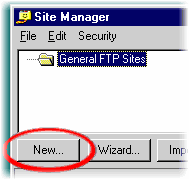 Am einfachsten lässt sich das Verzeichnis für die Homepage mit einem
FTP-Programm erstellen. Ein FTP-Programm wird auch später zum Übertragen der
Homepage auf den Server benötigt. In dieser Anleitung benutze ich das Programm
CuteFTP, das von unserem FTP-Server heruntergeladen werden kann.
Am einfachsten lässt sich das Verzeichnis für die Homepage mit einem
FTP-Programm erstellen. Ein FTP-Programm wird auch später zum Übertragen der
Homepage auf den Server benötigt. In dieser Anleitung benutze ich das Programm
CuteFTP, das von unserem FTP-Server heruntergeladen werden kann.
![]() Nach dem Starten von CuteFTP muss zuerst ein neuer Servereintrag erzeugt
werden. Dazu klicken sie im Programmfenster auf die Site Manager Schaltfläche.
Es öffnet sich ein Fenster, in dem ein FTP-Server ausgewählt werden kann. Da
noch kein Eintrag für unseren Webserver existiert, müssen wir diesen über die
New Schaltfläche erzeugen.
Nach dem Starten von CuteFTP muss zuerst ein neuer Servereintrag erzeugt
werden. Dazu klicken sie im Programmfenster auf die Site Manager Schaltfläche.
Es öffnet sich ein Fenster, in dem ein FTP-Server ausgewählt werden kann. Da
noch kein Eintrag für unseren Webserver existiert, müssen wir diesen über die
New Schaltfläche erzeugen.
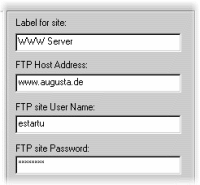 Der Text, den sie unter Label for Site eingeben dient nur zum späteren
wieder finden in der Liste der FTP-Server. Im Beispiel habe ich WWWServer
verwendet. Das zweite Eingabefeld ist mit FTP Host Address betitelt. Hier
müssen sie die Adresse des Server eintragen. Im unserem Fall ist das
www.augusta.de. Im dritten Feld FTP Site User Name geben Sie Ihren
Loginnamen ohne das führende "P" ein. Unter FTP Site Password geben Sie Ihr
Login Passwort ein. Die restlichen Einstellungen brauchen nicht verändert zu
werden. Im Site Manager sollte jetzt ein Eintrag mit dem Texterscheinen, den sie im
ersten Eingabefeld eingegeben habe. Nach einem Doppelklick auf den Eintrag
befinden sie sich wieder im Hauptfenster von CuteFTP.
Der Text, den sie unter Label for Site eingeben dient nur zum späteren
wieder finden in der Liste der FTP-Server. Im Beispiel habe ich WWWServer
verwendet. Das zweite Eingabefeld ist mit FTP Host Address betitelt. Hier
müssen sie die Adresse des Server eintragen. Im unserem Fall ist das
www.augusta.de. Im dritten Feld FTP Site User Name geben Sie Ihren
Loginnamen ohne das führende "P" ein. Unter FTP Site Password geben Sie Ihr
Login Passwort ein. Die restlichen Einstellungen brauchen nicht verändert zu
werden. Im Site Manager sollte jetzt ein Eintrag mit dem Texterscheinen, den sie im
ersten Eingabefeld eingegeben habe. Nach einem Doppelklick auf den Eintrag
befinden sie sich wieder im Hauptfenster von CuteFTP.
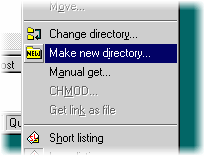 CuteFTP versucht jetzt, eine Verbindung zu unserem Server aufzubauen. Dazu
benötigt er eine Internetverbindung, sollten Sie also bisher noch keine
Verbindung bestehen haben, wird diese nun aufgebaut. Im obersten weißen Feld
laufen jetzt etliche Meldungen durch und nach wenigen Sekunden sollten rechts
unten in dem Verzeichnisfenster einige Verzeichnisse auftauchen. Die hier
angezeigten Verzeichnisse liegen in ihrem Verzeichnis auf dem Server. In der
Regel handelt es sich dabei um Einstellungsdateien die ganz einfach am Punkt
vor dem Namen zu erkennen sind. Rechtsklicken (Klick mit der rechten
Maustaste) Sie in die Verzeichnisanzeige und wählen im sich öffnenden Menü
den Punkt "Make new Directory". Als Verzeichnisname geben sie WWW
ein, wobei wichtig ist, dass alle drei "W" Großbuchstaben sind. In diesem Verzeichnis
werden die Dateien der Homepage abgelegt.
CuteFTP versucht jetzt, eine Verbindung zu unserem Server aufzubauen. Dazu
benötigt er eine Internetverbindung, sollten Sie also bisher noch keine
Verbindung bestehen haben, wird diese nun aufgebaut. Im obersten weißen Feld
laufen jetzt etliche Meldungen durch und nach wenigen Sekunden sollten rechts
unten in dem Verzeichnisfenster einige Verzeichnisse auftauchen. Die hier
angezeigten Verzeichnisse liegen in ihrem Verzeichnis auf dem Server. In der
Regel handelt es sich dabei um Einstellungsdateien die ganz einfach am Punkt
vor dem Namen zu erkennen sind. Rechtsklicken (Klick mit der rechten
Maustaste) Sie in die Verzeichnisanzeige und wählen im sich öffnenden Menü
den Punkt "Make new Directory". Als Verzeichnisname geben sie WWW
ein, wobei wichtig ist, dass alle drei "W" Großbuchstaben sind. In diesem Verzeichnis
werden die Dateien der Homepage abgelegt.
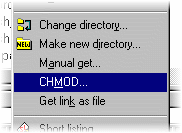 Da unter Unix (Unser Server läuft unter Unix) nicht jeder Benutzer alle
Dateien lesen darf, müssen wir jetzt noch sicherstellen, dass der Web Server
auch auf die Dateien im Homepageverzeichnis zugreifen darf. Klicken Sie
die das entstandene Verzeichnis WWW an und rechtsklicken erneut in die
Verzeichnisanzeige. Im entstehenden Menü wählen sie den Punkt "CHMOD"
aus. CHMOD steht für Change Modus und lässt Sie die Zugriffsrechte für
das ausgewählte Verzeichnis verändern.
Da unter Unix (Unser Server läuft unter Unix) nicht jeder Benutzer alle
Dateien lesen darf, müssen wir jetzt noch sicherstellen, dass der Web Server
auch auf die Dateien im Homepageverzeichnis zugreifen darf. Klicken Sie
die das entstandene Verzeichnis WWW an und rechtsklicken erneut in die
Verzeichnisanzeige. Im entstehenden Menü wählen sie den Punkt "CHMOD"
aus. CHMOD steht für Change Modus und lässt Sie die Zugriffsrechte für
das ausgewählte Verzeichnis verändern.
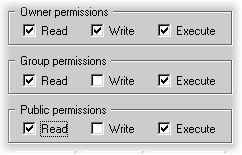 In dem neu geöffneten Requester sehen sie 3 Gruppen von Schaltern die jeweils
mit "Read" (lesen), "Write" (Schreiben) und "Execute" (Ausführen, dies
bedeutet bei einem Verzeichnis daß man in dieses Verzeichnis wechseln darf)
beschriftet sind. Die 1. Gruppe ("Owner Permissions") von oben bestimmt
die Rechte des Eigentümers, in diesem Fall Ihre Rechte. Hier sollten alle
drei Schalter eingeschaltet (abgehakt) sein. Die 2. Gruppe
("Group Permissons") stellt die Rechte Ihrer Gruppe dar. Im Fall
unseres Servers sind alle Mitglieder in der Gruppe inga. Diese Rechte
Rechte bestimmen, was jedes Mitglied in diesem Verzeichnis darf. Hier sollte
nur "Read" und "Execute" eingeschaltet sein. Die 3. Gruppe
("Public permissions") bestimmt die Rechte der restlichen Welt (wobei
die Welt hier auf die auf unserem Rechner angemeldeten Benutzer und dort
laufende Programme bezieht). In diese Gruppe fällt der WWW-Server, der als
unprivilegierte Benutzer gilt. Damit die Seiten auch abgerufen werden können,
ist es wichtig, dass hier "Read" und "Execute" eingeschaltet sind. Um zu
verhindern, dass Irgendjemand ihre Seiten verändert, Müssen die "Write"-Schalter
bei "Group Permissions" und "Public permissions" ausgeschaltet sein.
In dem neu geöffneten Requester sehen sie 3 Gruppen von Schaltern die jeweils
mit "Read" (lesen), "Write" (Schreiben) und "Execute" (Ausführen, dies
bedeutet bei einem Verzeichnis daß man in dieses Verzeichnis wechseln darf)
beschriftet sind. Die 1. Gruppe ("Owner Permissions") von oben bestimmt
die Rechte des Eigentümers, in diesem Fall Ihre Rechte. Hier sollten alle
drei Schalter eingeschaltet (abgehakt) sein. Die 2. Gruppe
("Group Permissons") stellt die Rechte Ihrer Gruppe dar. Im Fall
unseres Servers sind alle Mitglieder in der Gruppe inga. Diese Rechte
Rechte bestimmen, was jedes Mitglied in diesem Verzeichnis darf. Hier sollte
nur "Read" und "Execute" eingeschaltet sein. Die 3. Gruppe
("Public permissions") bestimmt die Rechte der restlichen Welt (wobei
die Welt hier auf die auf unserem Rechner angemeldeten Benutzer und dort
laufende Programme bezieht). In diese Gruppe fällt der WWW-Server, der als
unprivilegierte Benutzer gilt. Damit die Seiten auch abgerufen werden können,
ist es wichtig, dass hier "Read" und "Execute" eingeschaltet sind. Um zu
verhindern, dass Irgendjemand ihre Seiten verändert, Müssen die "Write"-Schalter
bei "Group Permissions" und "Public permissions" ausgeschaltet sein.
Nach dem bestätigen des Requesters sind die Vorbereitungen abgeschlossen. Sie können ihre Homepage jetzt auf den Server übertragen.
Last modified Freitag, 24. Juni 2005 11:04 Uhr


 You are here:
You are here:
